특정 이미지의 출처 또는 인터넷의 다른 곳에서 사용되었는지 여부를 알아야 할 필요가 있는 경우 이미지 반전 검색을 사용하세요. 완벽한 기술이다. Google의 이미지 반전 검색은 데스크톱에서 매우 간편하지만 휴대기기에서 출처를 알고 싶거나 비슷한 사진을 찾고 싶다면 어떻게 해야 할까요?
음, 이미지 반전 검색은 iOS 기기에서도 쉽게 수행할 수 있습니다. 그렇게 할 수 있는 여러 가지 방법이 있습니다. 우리는 이미지의 출처를 추적하는 몇 가지 방법에 대해 논의할 것입니다.
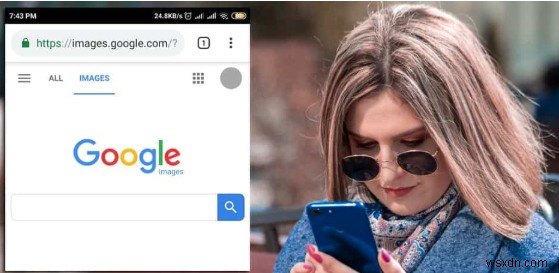
역 이미지 검색으로 무엇을 찾을 수 있나요?
다음은 iPhone에서 이미지로 검색할 때 얻을 수 있는 다음 결과입니다.
- 검색한 이미지가 포함된 웹사이트
- 비슷한 사진.
- 검색한 이미지의 크기가 다릅니다.
Safari 브라우저에서 Google 리버스 이미지 검색
iOS 기기에서 이미지 검색을 수행하는 가장 쉬운 방법 중 하나는 Safari를 로드하고 Google 이미지를 사용하는 것입니다. 프로세스는 데스크톱에서 수행하는 작업과 매우 유사합니다.
- iPhone에서 Safari 브라우저를 실행하고 Google 이미지로 이동합니다. .
- 공유 버튼(화면 하단에 있음)을 탭합니다. 왼쪽으로 스크롤하여 데스크톱 사이트 요청을 탭합니다. 완전한 경험을 위해.
- 카메라 사용 Google 이미지 검색창에 있는 아이콘을 클릭하여 사진을 업로드하거나 검색할 이미지의 URL을 붙여넣습니다.
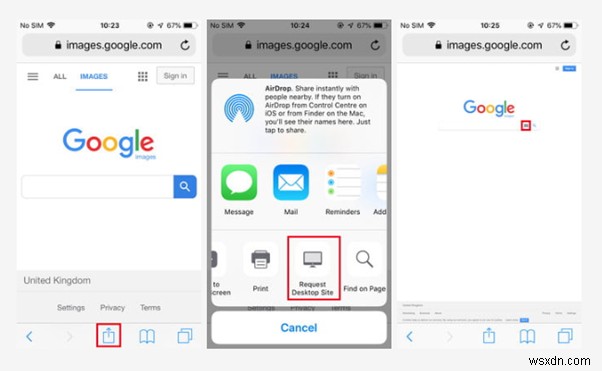
Google 리버스 이미지 검색은 매우 훌륭하며 누군가가 귀하의 사진을 허가 없이 사용하고 있는지 확인하려는 경우 작업을 완료할 것입니다.
Bing으로 역방향 이미지 검색
Google의 이미지 검색 결과가 만족스럽지 않습니까? 음, Microsoft의 Bing을 사용하여 이미지에 대한 충분한 정보를 찾는지 확인할 수 있습니다. iOS 및 Android 사용자 모두가 역방향 이미지 검색을 수행하는 데 사용되는 또 다른 인기 있는 검색 엔진입니다.
- Bing의 모바일 기반 사이트에서는 사용자가 데스크톱 사이트를 활성화하지 않고도 이미지를 업로드할 수 있습니다.
- Bing 이미지를 열면 됩니다. 모바일 브라우저에서 검색창에 있는 카메라 아이콘을 누릅니다.
- 이미지 반전 검색을 수행할 이미지를 선택하기만 하면 됩니다!
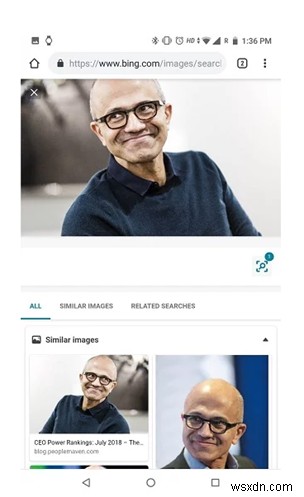
Bing은 인터넷에 떠다니는 유사한 사진과 함께 이미지와 관련된 모든 데이터를 제공합니다.
타사 앱을 통해 iPhone에서 역방향 이미지 검색을 수행하는 방법
시장에는 이미지 앱으로 검색이 많이 있습니다. 귀하가 촬영한 이미지가 귀하의 허가 없이 사용되었는지 사용자가 확인할 수 있습니다.
Reversee의 도움 받기:이미지 반전 검색
Reversee는 순식간에 여러 검색 엔진에서 작동하여 역방향 이미지 검색을 수행할 수 있는 강력하고 프리미엄(freemium) 애플리케이션입니다. 기본 기능을 수행하는 것 외에도 Reversee에는 사용자가 자르고 회전할 수 있는 편집기가 내장되어 있습니다.
이 앱은 iOS 확장 프로그램도 제공하므로 사진, Safari, Chrome 및 Yandex를 포함한 애플리케이션에서 사용할 수 있습니다. 프리미엄 버전은 이미지 URL을 삽입하고 이미지의 지점별 정보를 수집할 수 있는 추가 기능을 제공합니다.

iPhone에서 역방향 이미지 검색을 수행할 수 있는 더 많은 응용 프로그램을 알고 싶으십니까? 이 목록을 확인하세요!
결론
위에서 언급한 방법을 사용하여 iPhone에서 Google 이미지 검색을 수행한 적이 있습니까? 어느 것이 가장 좋아합니까? 아래의 댓글 섹션에 알려주십시오. 다른 팁이나 요령을 알고 있다면 함께 촬영하십시오!
뉴스레터를 구독하고 소셜 미디어(Facebook, Twitter, YouTube, LinkedIn)에서 팔로우하세요.
